- março 11, 2025
- por Conteúdo Blog
- ERP Qualit
- Comentários desativados em Anexos
Sumário
Introdução:
Manual tem o objetivo de apresentar como realizar os anexos aos registro do sistema.
Realizar os anexos aos registros do sistema envolve a vinculação de documentos, imagens ou outros arquivos a um determinado registro dentro de uma plataforma ou software. Esse processo pode variar de acordo com o sistema utilizado, mas geralmente segue alguns passos básicos:
1. Acesso ao registro – Localize ao registro ao qual deseja anexar um documento. Isso pode ser um cadastro de cliente, uma ordem de serviço, um processo administrativo, entre outros.
2. Opção de anexar arquivos – A maioria dos sistemas possui um botão ou campo especifico para adicionar anexos, como “Upload de Arquivo” ou “Adicionar Anexos”.
3. Seleção do Arquivo – Escolha o documento no seu dispositivo e faça o upload. Alguns sistemas podem limitar o tamanho e os arquivos suportados.
4. Descrição e categorização – Dependendo do sistema, pode ser necessário incluir uma descrição do anexo ou categorizá-lo para facilitar faturas consultas.
5. confirmação e salvamento – Após anexar o arquivo, salves as alterações para garantir que ele fique associado corretamente ao registro.
Esse procedimento facilita a gestão e o acesso a documentos importantes dentro do sistema, tornando os processos mais organizados e eficientes.
Quais sistemas e processos podemos realizar um anexo dos arquivos?
Em diversos sistemas podemos ter anexos, seguem alguns exemplos:
- Gestão Financeira;
- Contas a pagar;
- Contas a receber;
- Gestão de Compras;
- Solicitação;
- Cotação;
- Ordem de Compra;
- Entrada da NF;
- Controle de Estoque;
- Entrada de NF;
- Solicitação;
- Vendas e Imóveis;
- Contrato de venda
- Requisição de Materiais
- Entrada de NF;
- Solicitação;
Adicionando um anexo:
O processo de anexo de arquivo é realizado da mesma maneira para todas as rotinas, acesse a sua rotina, vamos aprender um exemplo na rotina de gestão financeira, na rotina de contas a pagar:
MOVIMENTAÇÃO – CONTAS A PAGAR
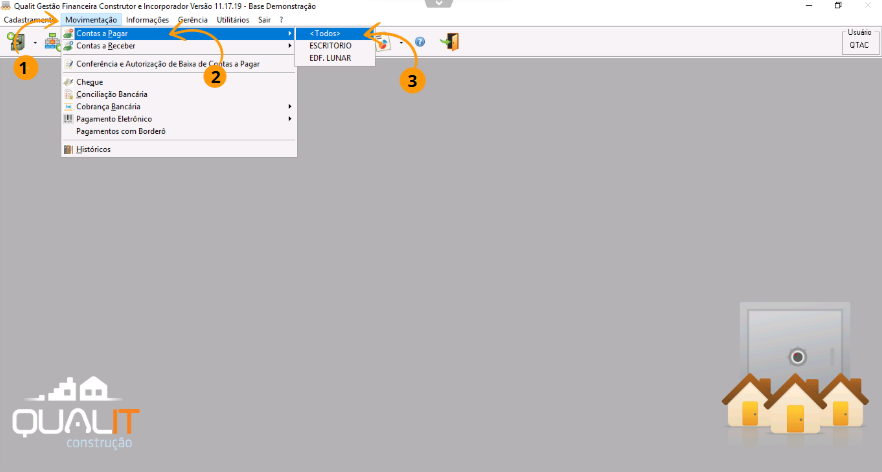
O sistema abre a seguinte tela:
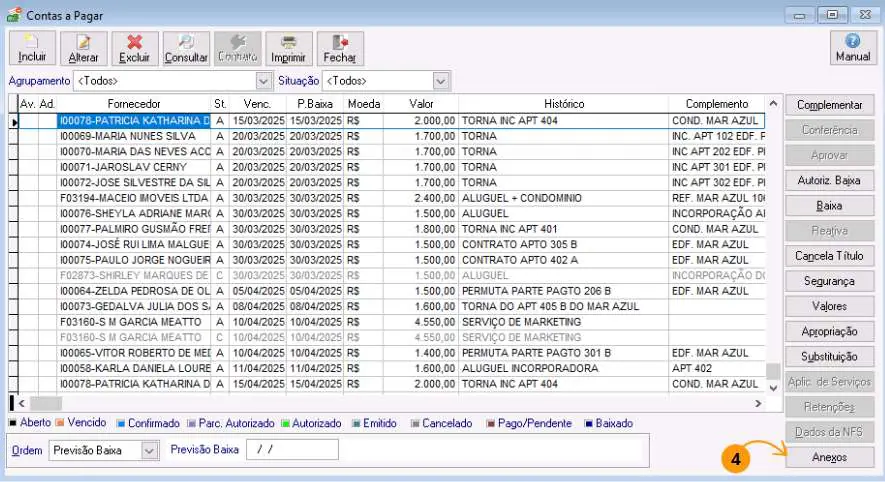
Ao clicar no item 4 (anexos), o sistema vai abrir a seguinte tela:
item 5 (incluir):
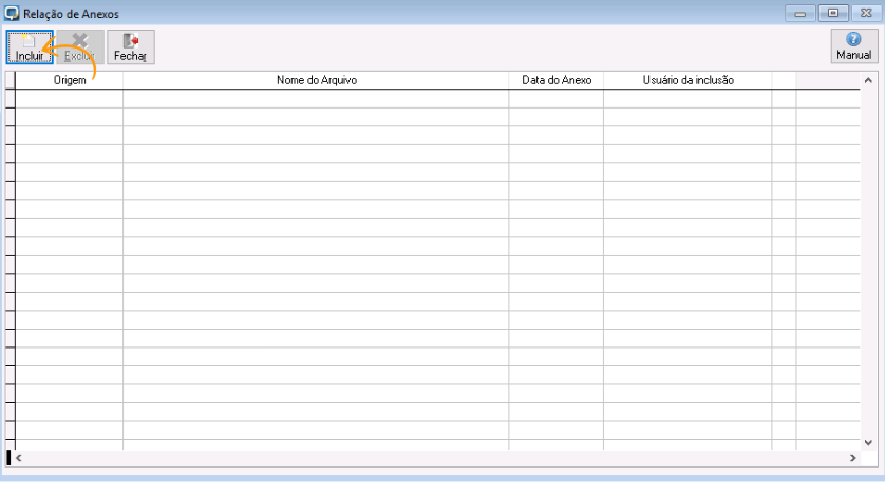
Agora vamos colocar o arquivo que será anexado aquela conta a pagar que selecionamos no item 4:
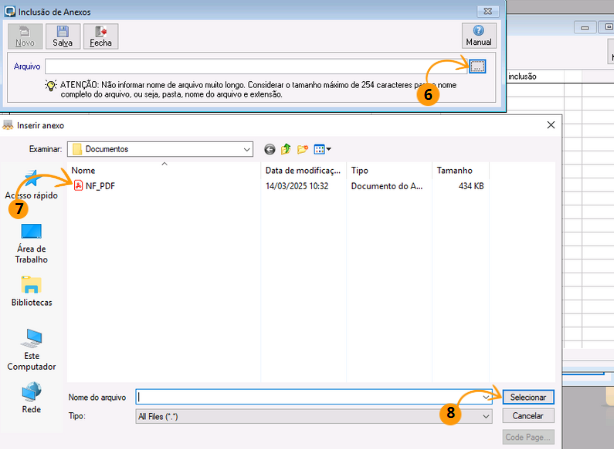
Primeiro vamos clicar no botão 6, onde irá abrir a tela para selecionar o arquivo 7 (nesse caso anexamos uma nota fiscal), e no botão 8 vamos selecionar o arquivo.
Feito isso, o sistema vai abrir a seguinte tela:

Salvar (9). O arquivo vai está salvo ao sistema Qualit.
Para abrir o arquivo, clicamos nos três pontos (11).
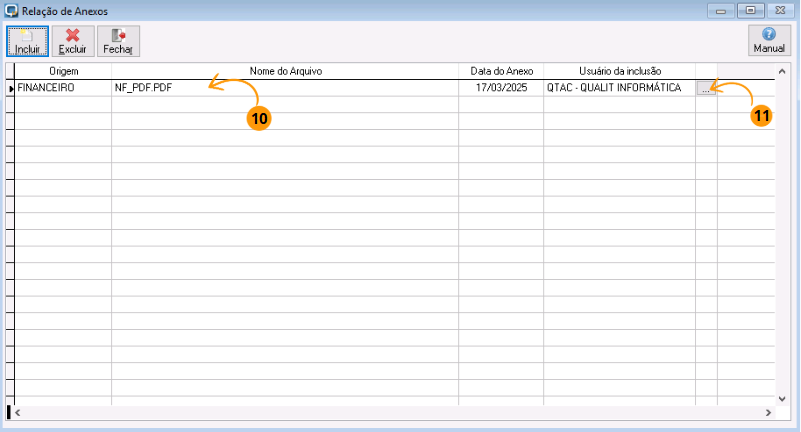
Posts recentes
- Auditorias Financeiras em Construtoras: Como se Preparar e Evitar Problemas Fiscais 4 de abril de 2025
- Margem de Lucro na Construção Civil: Qual a Melhor Estratégia? 3 de abril de 2025
- Como Criar uma Reserva Financeira para Momentos de Crise no Mercado Imobiliário 2 de abril de 2025
- Engenharia Sustentável: Como Projetar Obras com Menor Pegada de Carbono 1 de abril de 2025
- Métodos Construtivos Modernos: O Que Está em Alta no Setor? 31 de março de 2025

